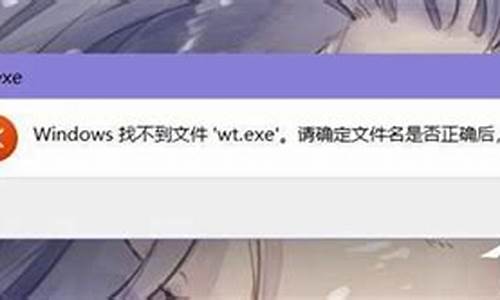电脑系统应用教程百度网盘-电脑系统应用教程
1.asus华硕电脑怎么重装系统|华硕笔记本重装系统教程图解
asus华硕电脑怎么重装系统|华硕笔记本重装系统教程图解

在日常使用电脑过程中,我们会因某些因素要给电脑重装系统,比如系统故障或更换系统,很多用户都不知道华硕asus电脑要怎么重装系统,其实重装系统并不难,下面小编就以华硕笔记本电脑为例,跟大家介绍华硕重装系统的教程图解。
相关阅读:
直接安装win7系统教程
华硕A55笔记本预装win8改win7系统教程
华硕笔记本自带win10怎么改成win7系统
一、重装准备
1、做好电脑重要文件的备份,特别是桌面
2、4G大小U盘一个,制作U盘PE启动盘
3、系统镜像:华硕笔记本系统下载
二、华硕重装系统步骤
1、首先把U盘做成PE启动盘,然后把使用解压软件把系统镜像中的GHO文件解压到U盘GHO目录;
2、在电脑上插入U盘,重启过程中按Esc调出启动菜单,选择识别到的U盘名称,按回车键;
3、从U盘启动,在主菜单中选择02运行PE系统;
4、在PE系统中打开PE一键装机,保持默认的设置即可,然后选择要安装的位置C盘,点击确定;
5、转到这个界面,执行系统的解压操作;
6、接着电脑自动重启,开始进行系统的安装;
7、接下去的安装都是自动进行的,等待安装完成就行了。
华硕笔记本电脑重装系统的方法步骤就是这样了,有需要重装系统的用户,就可以参照上述的步骤来操作,希望对大家有帮助。
声明:本站所有文章资源内容,如无特殊说明或标注,均为采集网络资源。如若本站内容侵犯了原著者的合法权益,可联系本站删除。